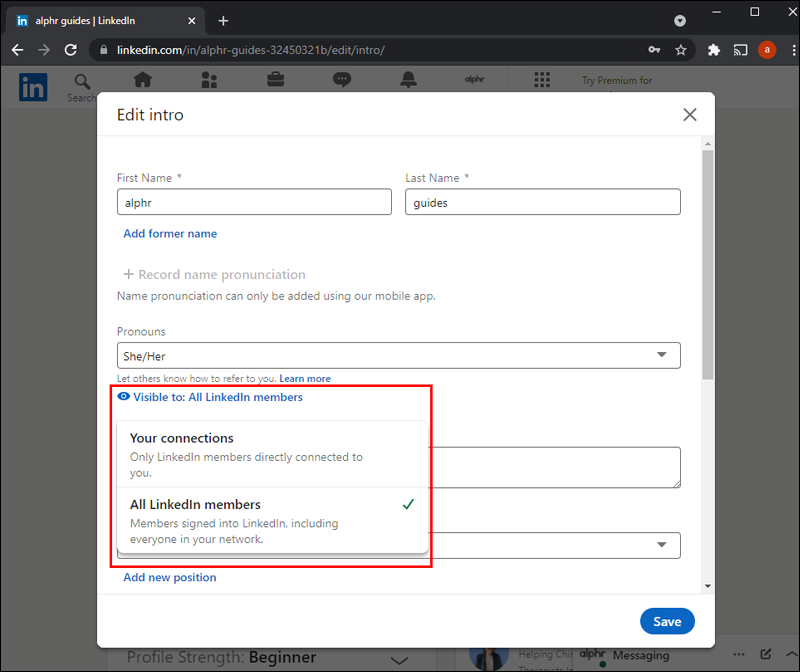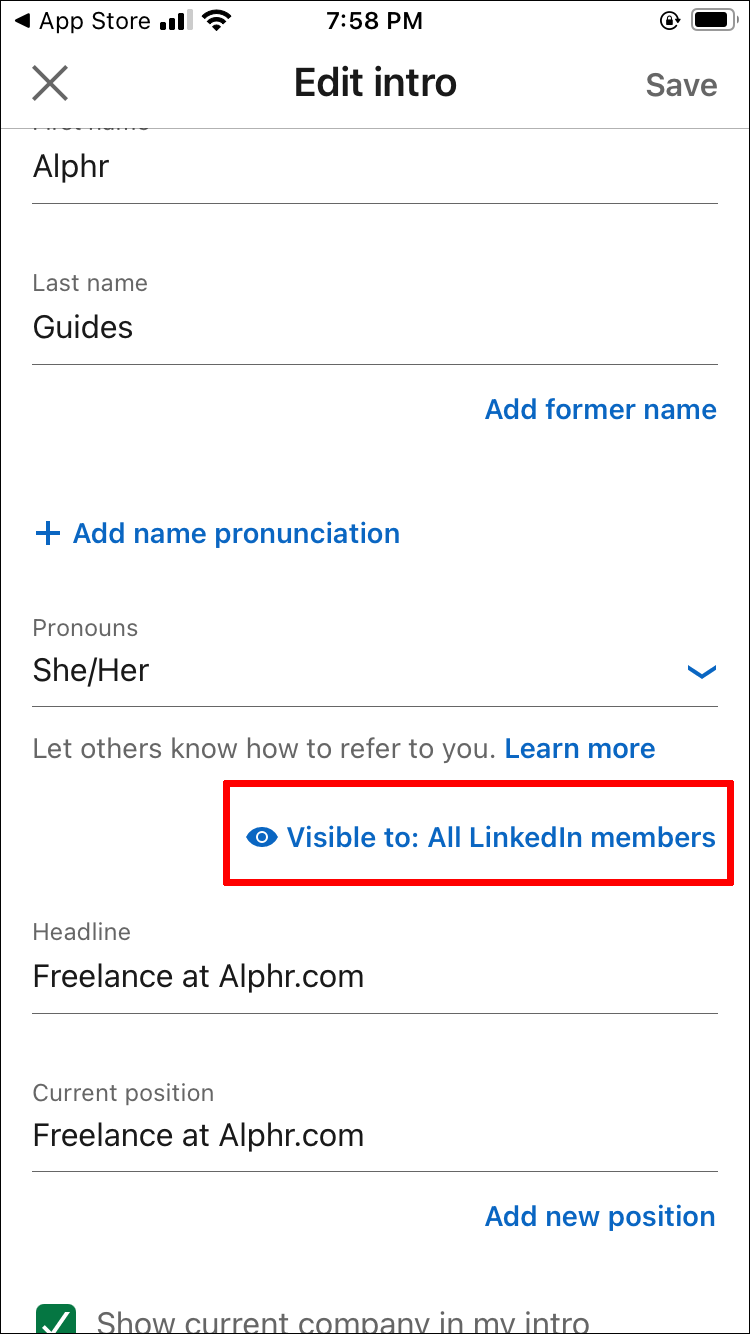Как добавить местоимения в LinkedIn
Одной из новейших функций LinkedIn является возможность добавлять личные местоимения в свой профиль LinkedIn. Имейте в виду, что эта функция по-прежнему доступна не во всех странах, но в ближайшем будущем ситуация может измениться. Если оно доступно в вашем регионе, вы сможете добавить свои местоимения в свой профиль LinkedIn, выполнив несколько быстрых шагов. После добавления они появятся рядом с вашим именем в вашем профиле LinkedIn.
В этой статье мы покажем вам, как добавить местоимения в ваш профиль LinkedIn на компьютере и мобильном устройстве. Мы также покажем вам, как выбрать, кому будут видны ваши местоимения.
Программы для Windows, мобильные приложения, игры - ВСЁ БЕСПЛАТНО, в нашем закрытом телеграмм канале - Подписывайтесь:)
Как добавить местоимение в свой профиль LinkedIn на ПК
Чтобы поддержать гендерно-неконформных людей и ЛГБТК-сообщество, LinkedIn теперь позволяет вам выбрать одно из следующих личных местоимений: «она/ее», «он/его», «они/они» и «обычай». Фактически, помимо этих трех вариантов, наиболее распространенными местоимениями в LinkedIn являются «она/они», «он/они», «они/она», «они/он» и «любые местоимения».
Эта функция не является обязательной; вы по-прежнему можете отказаться от местоимений в своем профиле LinkedIn. Он просто предназначен для тех, кто небинарен и не идентифицирует себя ни с каким полом.
Согласно опросу LinkedIn, 70% людей, ищущих работу в LinkedIn, считают, что рекрутеры и менеджеры по найму должны знать, какие гендерные местоимения использовать при обращении к кому-либо. При этом 72% менеджеров по найму также разделяют это мнение.
Вы можете добавить свои местоимения в свой профиль LinkedIn в веб-приложении и мобильном приложении. Чтобы сделать это на своем ПК, выполните следующие действия:
- Перейти к LinkedIn в вашем браузере.

- Нажмите на изображение своего профиля в правом верхнем углу экрана.

- В раскрывающемся меню выберите кнопку «Просмотр профиля».

- Перейдите к значку пера в правом нижнем углу фонового изображения.

- В разделе «Местоимения» щелкните раскрывающееся меню.

- Выберите местоимения.

- В разделе «Видимо» выберите «Ваша сеть», «Ваши связи» или «Все участники LinkedIn».

- Нажмите на кнопку «Сохранить».

Ваши местоимения сразу же появятся рядом с вашим именем под фотографиями вашего профиля. Если вы передумаете, повторите те же действия и вместо местоимений нажмите в поле «Пожалуйста, выберите». Если вы это сделаете, то рядом с вашим именем в LinkedIn не будет местоимений.
Если вы зашли в окно «Редактировать профиль», и не видите раздела «Местоимения», значит, эта функция пока недоступна в вашем регионе. Он должен располагаться непосредственно под разделом «Произношение имени» и над разделом «Заголовок».
Как добавить местоимение в свой профиль LinkedIn в приложении для iPhone
Добавить местоимения в свой профиль LinkedIn на iPhone так же просто. Вот как это делается в мобильном приложении для iPhone:
- Запустите LinkedIn на своем iPhone.

- Нажмите на изображение своего профиля в левом верхнем углу экрана.

- Перейдите к опции «Просмотр профиля» на левой боковой панели.

- Нажмите на значок пера, расположенный в правом нижнем углу фонового изображения.

- Выберите стрелку раскрывающегося списка в разделе «Местоимения».

- Выберите один из следующих вариантов: «она/она», «он/его», «они/они» или «обычай». Если вы выберете «по индивидуальному заказу», вы можете ввести местоимения.

- Нажмите на опцию «Видимо» в разделе «Местоимения».

- Выберите один из следующих вариантов: «Ваши связи», «Ваша сеть» или «Все участники LinkedIn».

- Нажмите кнопку «Сохранить» в правом верхнем углу экрана.

Вот и все. Теперь, когда вы снова откроете свой профиль, вы сможете увидеть местоимения рядом со своим именем в своем профиле LinkedIn. Если их нет, обновите приложение несколько раз и убедитесь, что у вас стабильное подключение к Интернету.
Программы для Windows, мобильные приложения, игры - ВСЁ БЕСПЛАТНО, в нашем закрытом телеграмм канале - Подписывайтесь:)
Если вы решите сделать свои местоимения видимыми для ваших контактов или в вашей сети, когда вы публикуете что-то и появляется в их основной ленте, ваши контакты смогут видеть ваши местоимения рядом с вашим именем или под ним.
Как и в веб-приложении, если вы не видите функцию «Местоимения», возможно, она еще недоступна в вашей стране. Однако есть вероятность, что эта функция доступна в вашем регионе, но вы не используете новейшую версию этого бизнес-приложения. Поэтому обязательно зайдите в App Store, чтобы проверить, нуждается ли приложение в обновлении.
Как добавить местоимение в свой профиль LinkedIn в приложении для Android
Теперь давайте выясним, как можно добавить местоимения в свой профиль в LinkedIn на устройстве Android. Для этого ознакомьтесь с этими инструкциями:
- Откройте приложение на своем телефоне.

- Перейдите к изображению своего профиля в верхнем левом углу главной страницы.

- Выберите опцию «Просмотр профиля» на левой боковой панели.

- Перейдите к значку карандаша в правой части вашего профиля.

- Перейдите в раздел «Местоимения» и нажмите на стрелку раскрывающегося списка рядом с ним.

- Выберите местоимения.

- Перейдите к разделу «Видимо» и выберите, кто может видеть ваши местоимения.

- Нажмите на кнопку «Сохранить» в правом верхнем углу.

Вы успешно добавили местоимения в свой профиль LinkedIn. Обновите приложение, потянув экран вниз, при этом местоимения должны оказаться рядом с вашим именем.
Персонализируйте свой профиль LinkedIn с помощью местоимений
Есть много причин, по которым вам следует добавить местоимения в свой профиль LinkedIn. Это позволит менеджерам по найму, вашим коллегам и другим пользователям LinkedIn знать, как правильно обращаться к вам, и предотвратит любые неприятные заблуждения. Независимо от того, решите ли вы использовать эту функцию на своем ПК или в мобильном приложении, это займет у вас всего пару минут.
Вы когда-нибудь задумывались о том, чтобы добавить свои местоимения в свой профиль на LinkedIn? Как вы добавили местоимения в это приложение? Оставьте комментарий ниже, чтобы сообщить нам.